将笔记本无线网卡链接wifi通过有线网卡共享给路由器
1、背景
背景这个就说来长了,在公司宿舍住着,只给了一个账号,每次登录网页都特别麻烦(需要账号认证那种)。然后每个账号只支持一个设备在线,这就很尴尬了,那我笔记本、手机、Ipad怎么办?
当然,这时候可能有人就要问了,那直接拿笔记本开热点不就好了么?为什么这么麻烦。因为笔记本网卡有点弱鸡,而且直接用笔记本开热点不如路由器舒服吧,哈哈哈。
2、准备材料
一个淘汰下来的路由器当AP用、一根网线
3、让我们愉快开始吧
首先我们设置一下我们的路由器

主要设置的是上面的连接方式,一定要设置为DHCP自动获取
然后我们将路由器连接到我们的笔记本网口,路由器链接的一定要是 WAN 口(一般是最左边或者最右边的那个),前往别链接到 LAN 口上面了
接下来我们将笔记本连接到我们想要的WIFI,

最后的效果大概就是如上图所示
我们右键WLAN ——> 属性 ——> 共享 ——> 在internet选项中将允许其他网络用户通过此计算机的internet连接来连接,确定之后会有一个弹窗,里面有一个IP地址一定要记住,然后点击确定啦
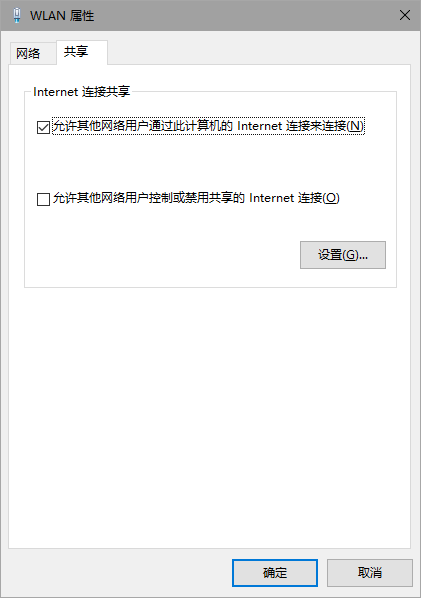
因为我电脑只有本地连接和WLAN连接两种方式,如果你们电脑下面还要选择分享到拿一个,选择本地连接就可以啦~!!! 不过好像可能有人会有本地连接1、本地连接2.....,那你们在最开始的界面就要看好是哪一个,一般来说,点完确定就万事OK
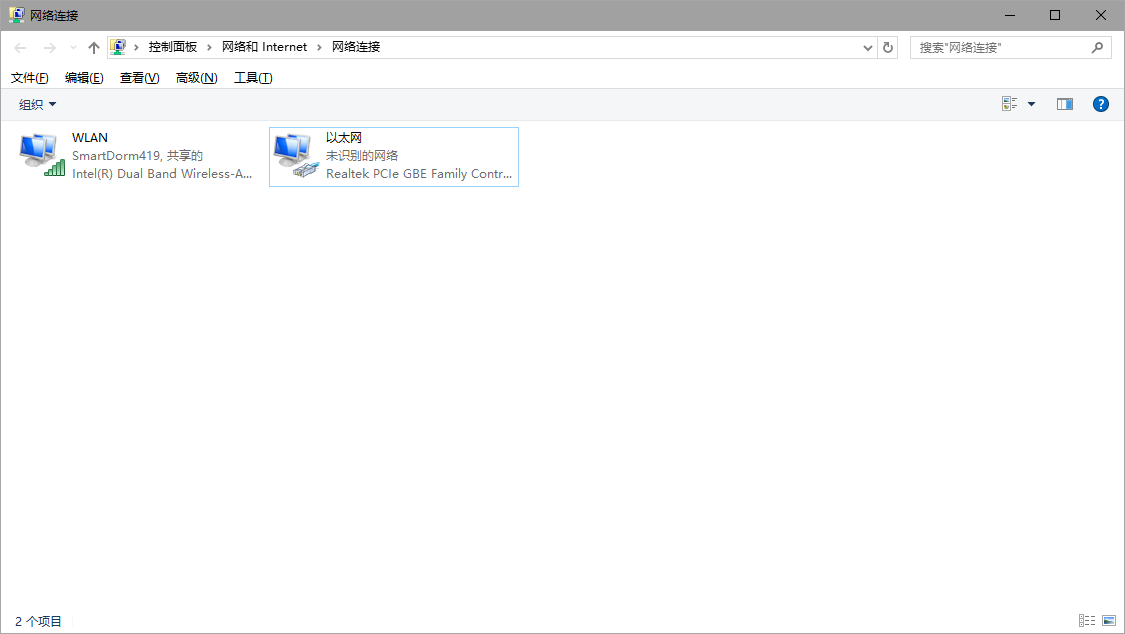
然后手机链接到wifi就可以直接上网啦~
4、PS
看到这里,我们一般都是因为路由器的设置问题,因为我们发现原来的**192.168.1.1**或者其他地址没法连接到路由器的管理页面啦~!
首先我们 win+R 调出命令管理,并输入 cmd 回车
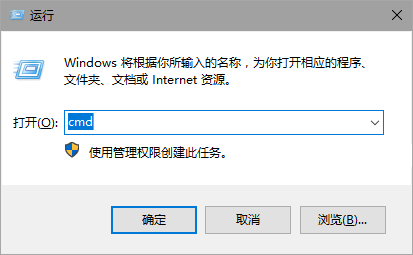
紧接着我们输入 arp -a 这个命令,可以得到目前局域网的所有主机啦,可以看到下面图片里,第一个红色箭头的IP地址和我上面提醒你记住的IP地址是一样的,里面有一个最后一个数字不是255的,而且是静态的,大家将这个输入到浏览器的地址栏,就可以进入路由的管理页面啦~!!!





 浙公网安备 33010602011771号
浙公网安备 33010602011771号